本文中含有需要您注意的重要提示信息,忽略该信息可能对您的业务造成影响,请务必仔细阅读。
全球加速 GA(Global Accelerator)服务当前支持四层与七层协议的加速,其中包括FTP协议。本文为您介绍FTP协议的相关要点,并以当前主流的服务端vsftpd和客户端FileZilla为例,介绍如何使用全球加速服务加速FTP服务。
背景信息
FTP(File Transfer Protocol)是一种文件传输协议,基于客户端和服务器架构,支持以下两种工作模式:
主动模式(Active Mode):客户端向FTP服务器发送端口信息,由服务器主动连接该端口。
被动模式(Passive Mode):FTP服务器开启并发送端口信息给客户端,由客户端连接该端口,服务器被动接受连接。
主动模式的工作流程如下:

序号 | 流程描述 |
① | 客户端向21端口发送控制连接请求,建立控制连接。 |
② | 客户端向21端口报告可以用于数据传输的端口2100。 |
③ | 服务端20端口主动连接客户端的2100端口,进行数据传输。 |
④ | 数据传输完成后,服务端主动关闭连接。 |
被动模式的工作流程如下:

序号 | 流程描述 |
① | 客户端向21端口发送控制连接请求,建立控制连接。 |
② | 服务端告知客户端数据传输端口为2120。 |
③ | 客户端重新开启一个端口连接服务端的数据传输端口2120,并进行数据传输。 |
④ | 数据传输完成后,服务端主动关闭连接。 |
GA不支持服务端主动发起连接,因此只能支持FTP的被动模式。
FTP支持以下三种认证模式:
匿名用户模式:任何人无需密码验证就可以直接登录到FTP服务器。这种模式最不安全,一般只用来保存不重要的公开文件,不推荐在生产环境中使用。
本地用户模式:通过Linux系统本地账号进行验证的模式,相较于匿名用户模式更安全。
虚拟用户模式:FTP服务器的专有用户。虚拟用户只能访问Linux系统为其提供的FTP服务,而不能访问Linux系统的其他资源,进一步增强了FTP服务器的安全性。
前提条件
FTP服务器安全组已放通入方向21和2100~2120端口。
FTP服务器已拥有公网IP地址。
使用限制
如果您的全球加速实例无法加速FTP服务,可能是由于实例版本不支持。如需使用,请向商务经理申请升级实例。
配置步骤

步骤一:安装FTP软件并配置FTP服务器
以下步骤介绍如何在操作系统为Alibaba Cloud Linux 3的ECS实例上安装并配置vsftpd。当您使用不同操作系统和vsftpd软件版本时,可能需要根据实际情况调整命令和参数配置。
远程连接Linux实例。
具体操作,请参见通过密码或密钥认证登录Linux实例。
执行以下命令安装vsftpd。
yum install -y vsftpd使用本地用户模式进行认证,创建FTP用户。
# 创建linux用户ftpdemo adduser ftpdemo # 修改用户ftpdemo的密码 passwd ftpdemo # 创建一个供FTP服务使用的文件目录 mkdir /var/ftp/demo # ftpdemo用户拥有此目录 chown -R ftpdemo:ftpdemo /var/ftp/demo配置vsftpd。
vim /etc/vsftpd/vsftpd.conf修改配置文件如下:
# 除下面提及的参数外,其他参数保持默认值即可 # 修改下列参数的值 # 禁止匿名登录FTP服务器 anonymous_enable=NO # 允许本地用户登录FTP服务器 local_enable=YES # 监听IPv4 sockets listen=YES # 关闭监听IPv6 sockets # listen_ipv6=NO # 添加下列参数 # 设置本地用户登录后所在目录 local_root=/var/ftp/demo # 开启被动模式 pasv_enable=YES # 关闭安全检查,需配置为YES,否则FTP客户端不能上传文件到FTP服务器 pasv_promiscuous=YES # 设置被动模式下,建立数据传输可使用的端口范围的最小值 pasv_min_port=2100 # 设置被动模式下,建立数据传输可使用的端口范围的最大值 pasv_max_port=2120按Esc退出编辑模式,然后输入
:wq并回车以保存并关闭文件。执行以下命令查看或启动vsftpd服务。
# 重启vsftpd服务 systemctl restart vsftpd.service # 查看vsftpd服务的状态 systemctl status vsftpd
步骤二:配置实例基础信息
登录全球加速管理控制台。
在实例列表页面,单击创建标准型按量付费实例。
在实例基础配置配置向导页面,根据以下信息进行配置,然后单击下一步。
配置
说明
全球加速实例名称
输入全球加速实例名称。
实例计费方式
默认为按量付费。
使用按量付费的标准型全球加速实例,产生的费用包括:实例费、性能容量单位CU费和流量费。
关于实例费、性能容量单位CU费的更多信息,请参见按量付费全球加速实例计费。
关于流量费,请参见流量计费。
资源组
选择标准型全球加速实例所属的资源组。
该资源组为当前阿里云账号在资源管理中创建的资源组。更多信息,请参见创建资源组。
步骤三:配置加速区域
为全球加速实例配置加速区域,指定可以加速访问后端服务的用户所在的地域并为其分配加速带宽。
在配置加速区域配置向导页面,根据以下信息配置加速区域,然后单击下一步。
配置 | 说明 |
加速区域 | 在下拉列表中选中需要进行访问加速的一个地域或多个地域,然后单击添加至列表。 本文选中中国(香港)地域。 |
分配带宽 | |
带宽峰值 | 设置加速地域的带宽。每个加速地域支持分配的带宽范围为2~10000 Mbps。 此处带宽峰值仅作限速,产生的流量费用统一由CDT结算出账。 本文保持默认值200 Mbps。 重要 如果带宽峰值设置过低,可能出现限速从而导致流量被丢弃,请合理规划带宽峰值,确保和业务需求匹配。 |
IP地址协议 | 选择接入全球加速服务的IP地址协议。 本文保持默认值IPv4。 |
公网质量类型 | 选择接入全球加速服务的公网质量类型。 本文选择BGP(多线)。 |
步骤四:配置监听
监听负责检查连接请求,根据您指定的端口和协议处理来自客户端的入站连接。每个监听都关联一个终端节点组,通过指定要分发流量的地域,将终端节点组与监听关联。关联后,全球加速会将流量分配到与监听关联的终端节点组内的最佳终端节点。
在配置监听配置向导页面,配置监听,然后单击下一步。
此处仅介绍本文强相关的配置项,其余配置项可保持默认配置。更多信息,请参见添加和管理智能路由类型监听。
配置 | 说明 |
监听名称 | 输入监听的名称。 |
路由类型 | 选择路由类型。 本文选择智能路由。 |
协议 | 选择监听的协议类型。 本文选择TCP。 |
端口 | 指定用来接收请求并向终端节点进行转发的监听端口,端口取值范围:1-65499。 本文输入21,2100-2120。2100-2120为步骤一:安装FTP软件并配置FTP服务器中FTP服务器中vsftpd.conf配置文件的pasv_min_port~pasv_max_port。 |
客户端亲和性 | 选择是否保持客户端亲和性。保持客户端亲和性,即客户端访问有状态的应用程序时,可以将来自同一客户端的所有请求都定向到同一终端节点。 本文选择源IP。 |
步骤五:配置终端节点组和终端节点
在配置终端节点组配置向导页面,根据以下信息配置终端节点组和终端节点,然后单击下一步。
此处仅介绍本文场景强相关配置项,关于终端节点配置项更多信息,请参见添加和管理智能路由类型监听的终端节点组。
说明FTP协议在客户端和服务器之间建立了两条通信链路、分别是控制链路和数据链路。其中,控制链路负责FTP会话过程中FTP命令的发送和接收。数据链路则负责数据的传输。
在服务所在地域(终端节点组所属地域),GA实例有多个终端节点出公网IP,但部分FTP服务器配置了连接检查,要求控制链路和数据链路的客户端IP必须相同,这时需要关闭FTP服务端的源IP检查,或者需要您联系客户经理开通GA源一致性。
配置
说明
地域
选择终端节点组所属的地域。
本文选择美国(硅谷)。
终端节点配置
终端节点是客户端请求访问的目标主机。您可以根据以下信息配置终端节点:
后端服务类型:选择阿里云公网IP。
后端服务:输入要加速的后端服务的IP地址。本文输入FTP服务器的公网IP。
权重:输入终端节点的权重,权重取值范围:0~255。全球加速根据您配置的权重按比例将流量路由到终端节点。 本文保持默认值255。
警告如果某个终端节点的权重设置为0,全球加速将终止向该终端节点分发流量,请您谨慎操作。
保持客户端源IP
选择是否保持客户端源IP。
选择保持客户端源IP,后端服务器可以通过该功能获取客户端源IP。更多信息,请参见保持客户端源IP。
本文保持默认配置不保持。
在配置审核配置向导页面,确认信息,然后单击提交。
说明创建全球加速实例预计耗时3~5分钟,请您耐心等待。
可选:创建任务完成后,在创建任务详情列表下方,单击进入实例详情,然后在实例详情页,可选择实例信息、监听、加速区域等页签查看实例配置信息。
步骤六:客户端访问测试
本文以Windows Server 2022系统的本地主机作为FTP客户端,使用FileZilla进行文件传输。
远程连接Windows实例。
具体操作,请参见通过密码认证登录Windows实例。
启动FileZilla软件。
您可以访问FileZilla官网下载安装FileZilla软件。
在顶部菜单栏,选择。
在站点管理器对话框,单击新站点,在选择记录区域设置站点名称,并在右侧常规区域配置传输信息。
本文中站点名称设置为GA加速。
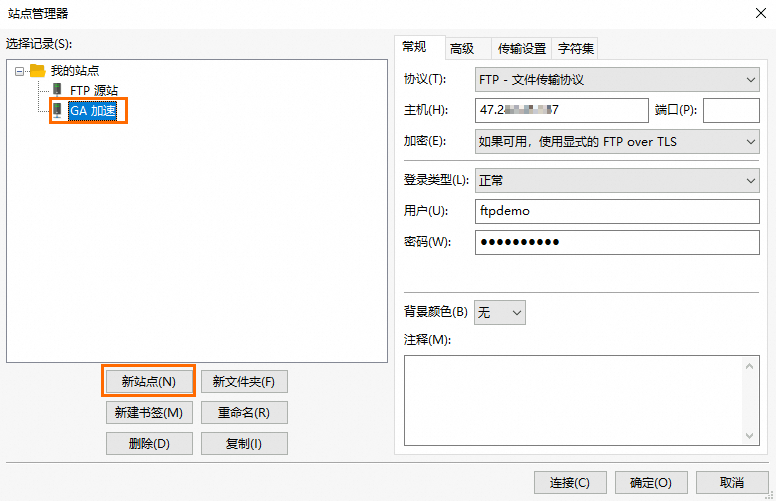
配置
说明
协议
选择FTP-文件传输协议。
主机
输入FTP登录主机地址,即全球加速的加速IP。
用户
输入FTP登录用户名ftpdemo。
密码
输入FTP登录密码。
表格中未提到的配置项可保持默认。
单击连接,即可连接到FTP服务器。
连接成功后,您可以对网站文件进行上传、下载、新建和删除等操作。FileZilla工具界面如下图所示。
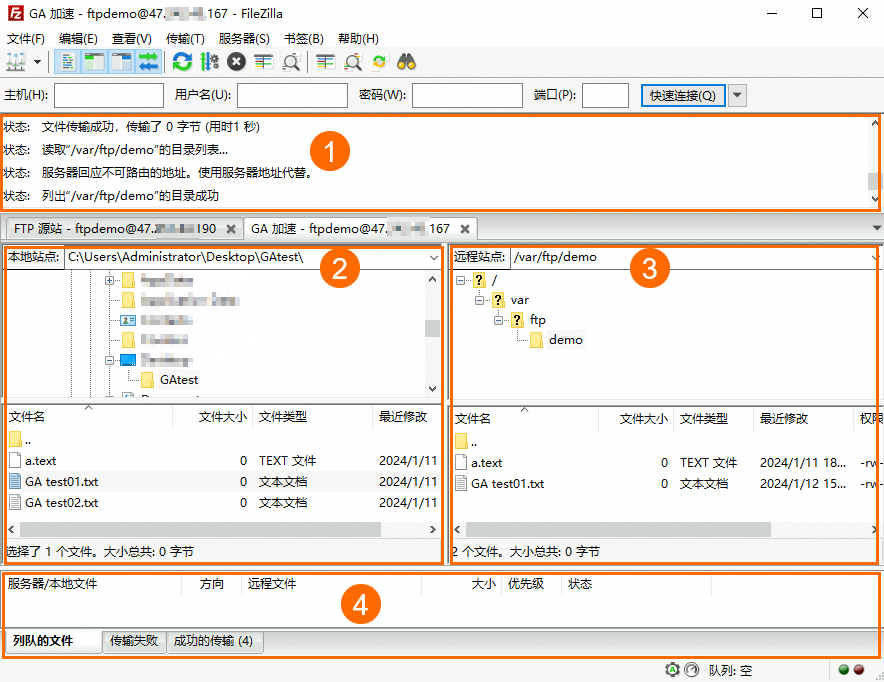
各区域的作用如下表:
序号
说明
①
显示命令、FTP连接状态和任务执行结果。
②
本地区域,即本地硬盘。
③
远程区域,即站点区域。双击目录图标可进入相关目录。
④
记录区域,可查看FTP任务的队列信息和日志信息。
打开命令行窗口,执行以下命令,查看数据包延迟情况。
curl -o /dev/null -s -w "time_connect: %{time_connect}\ntime_starttransfer: %{time_starttransfer}\ntime_total: %{time_total}\n" ftp://<GA加速IP>/<文件路径> --user <username>:<password>其中:
time_connect:连接时间,从开始到建立TCP连接完成所用的时间,单位为秒。
time_starttransfer:开始传输时间。在客户端发出请求后,到后端服务器响应第一个字节所用的时间,单位为秒。
time_total:连接总时间。客户端发出请求后,到后端服务器响应会话所用的时间,单位为秒。
经测试,使用全球加速后,降低了中国香港FTP客户端访问美国(硅谷)FTP服务器的延迟。
图 1. 加速前的访问延迟情况

图 2. 加速后的访问延迟情况
 说明
说明使用全球加速服务加速FTP客户端访问FTP服务器的加速效果以您的实际业务测试为准。
